C4D和PS零建模制作天猫双十一乐事海报发布时间:2019年10月24日 17:11
1、打开【C4D】,按快捷键【Shift+F8】,在【内容浏览器】中找到如图包装
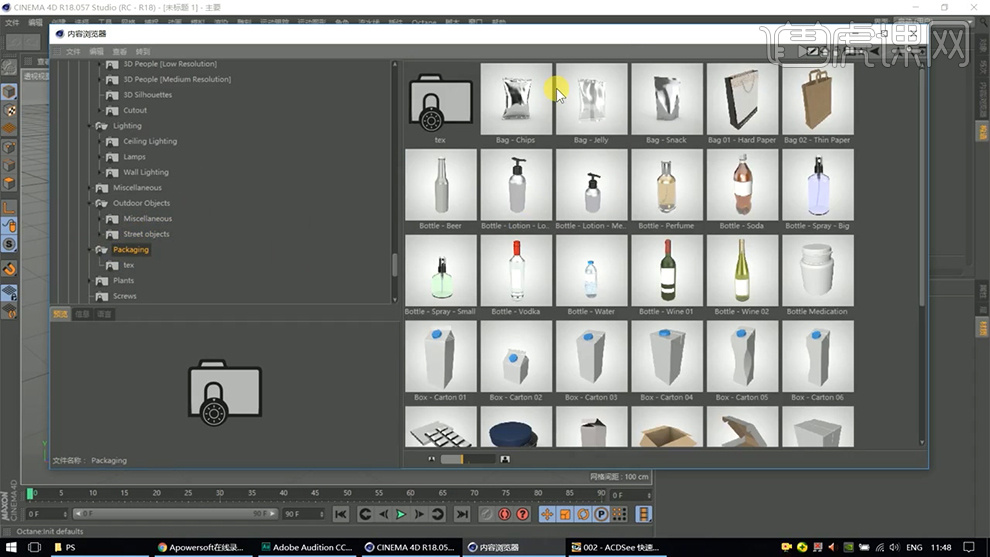
2、调整其大小,查看其材质,双击打开另存材质贴图

3、打开Photoshop,打开刚才保存的贴图,从给定素材中找到薯片包装进行替换,保存
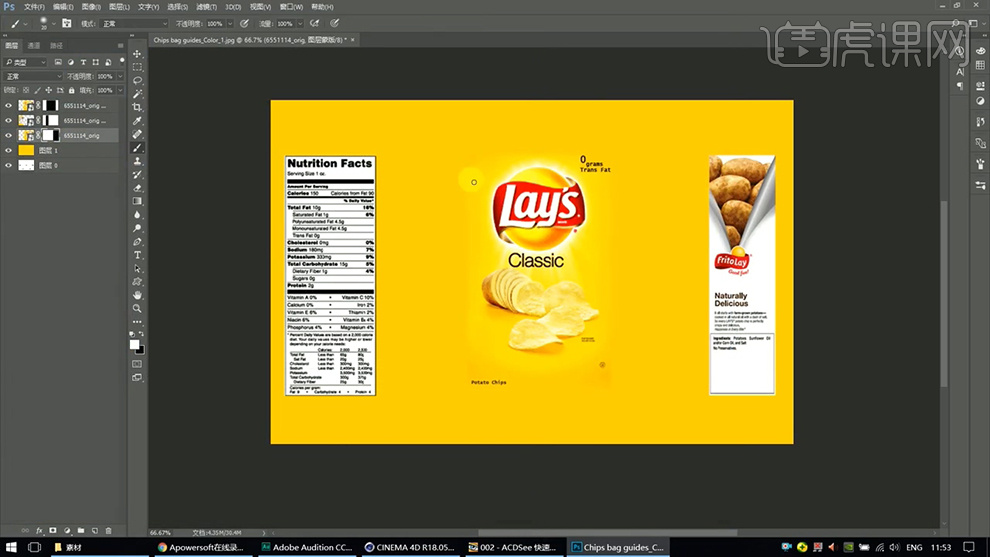
4、在【C4D】中,将材质贴图换成薯片包装,预览查看,微调
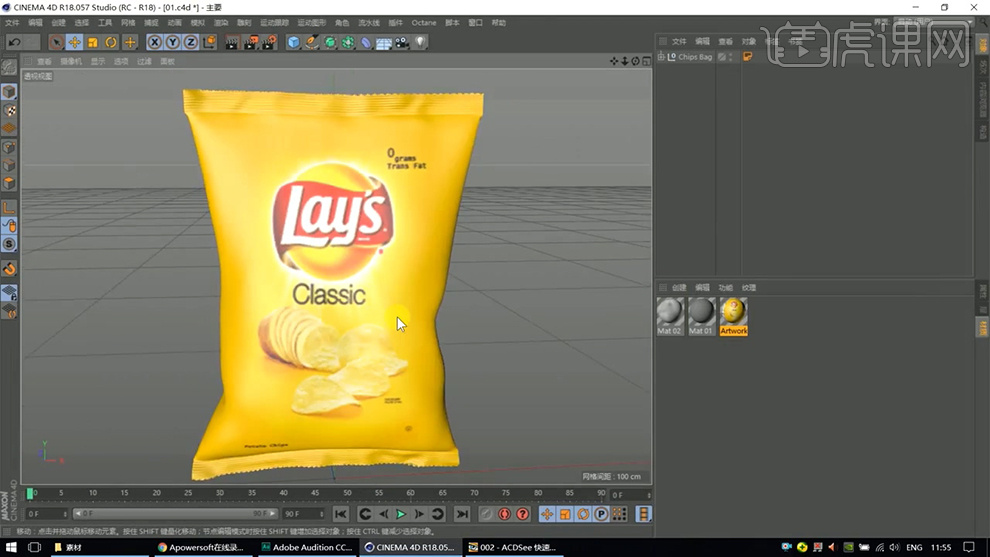
5、同样,在【内容浏览器】中找到【碗】
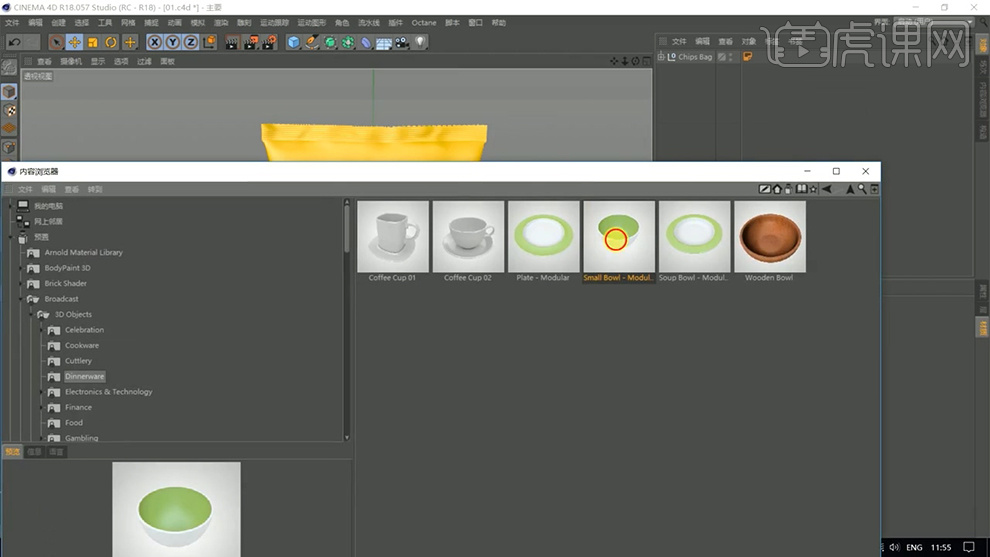
6、新建一个【平面】,调整其数值和大小,并将其转为可编辑模式
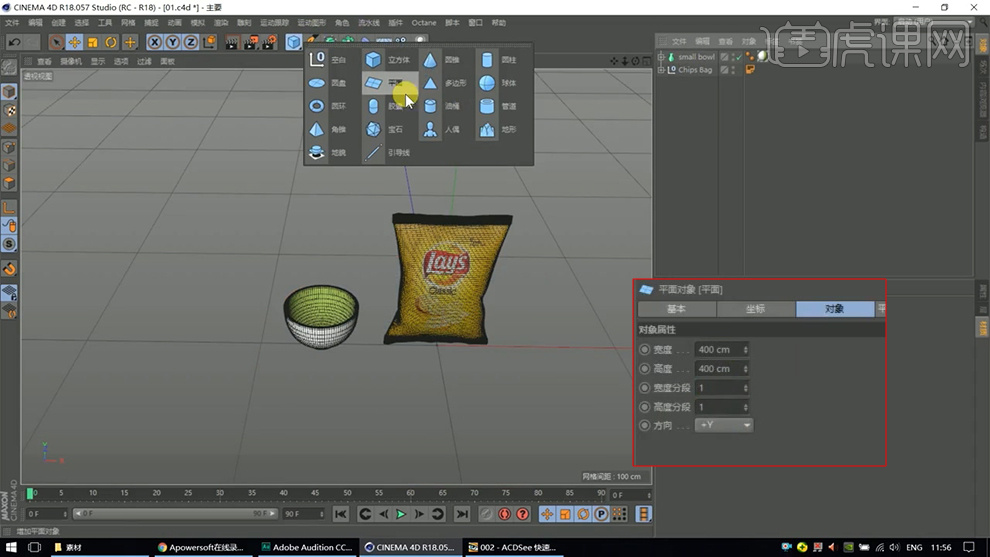
7、进入【Sculpt】模式,增加一次【细分】使用【拉起】工具对其进行调整,调整完后回到标准窗口
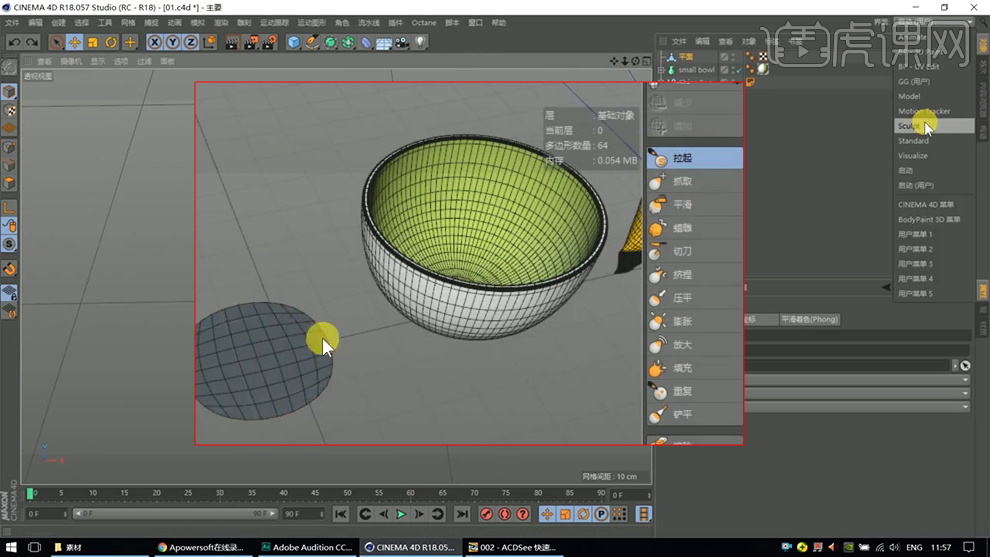
8、点击“薯片”,邮件选择【当前状态转对象】,删除之前的雕刻,点击【模拟】-【布料】-【布料曲面】,将对象放入其子集,调整厚度和大小
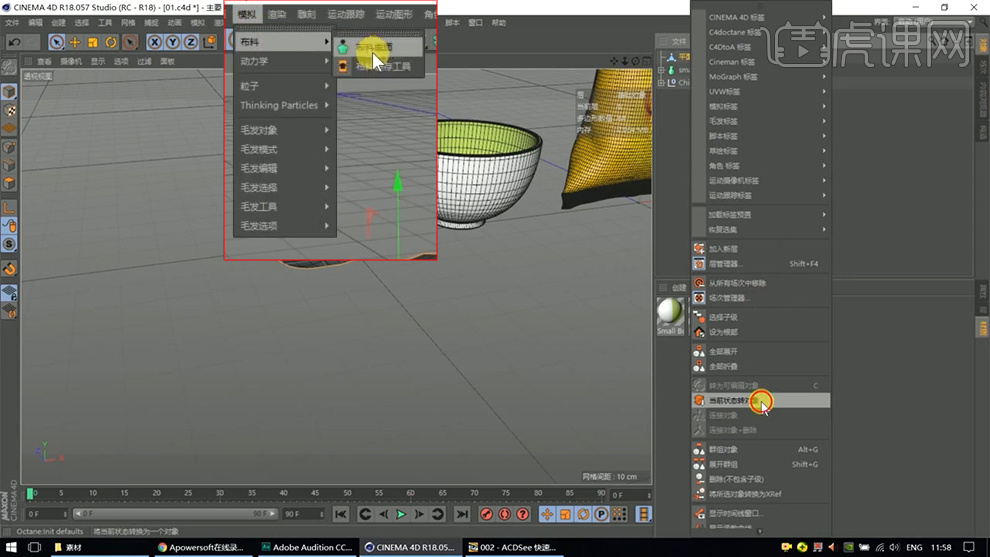
9、点击【克隆】,将薯片拖入其子集,调整其参数

10、给【碗】一个【碰撞体】标签,给【克隆】一个【刚体】标签
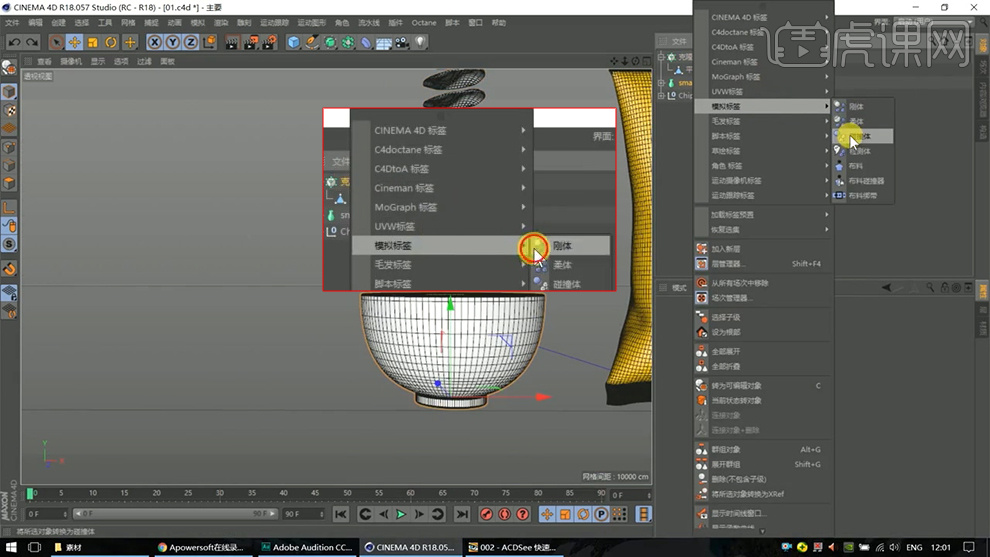
11、如图设置【碰撞体】和【刚体】参数,播放进行运算,点选【烘焙对象】,选定一帧

12、点击【插件】-【HDRI Studio Rig】,迅速得到一场景,调整之前两个模型的位置,(注意点:对于薯片的宣传,一定要将其编组再进行旋)

13、新建一个【摄像机】以固定视角,并为其添加一个【保护】标签

14、在地面上增加几个薯片,调整位置,同理添加辣椒

15、新建一个【区域光】,放在左边,设置【衰减】为【平方倒数】打开【阴影】,同理制作右方和上方

16、点击【插件】-【HDRI Browser】选择一个合适的HDR,调整参数
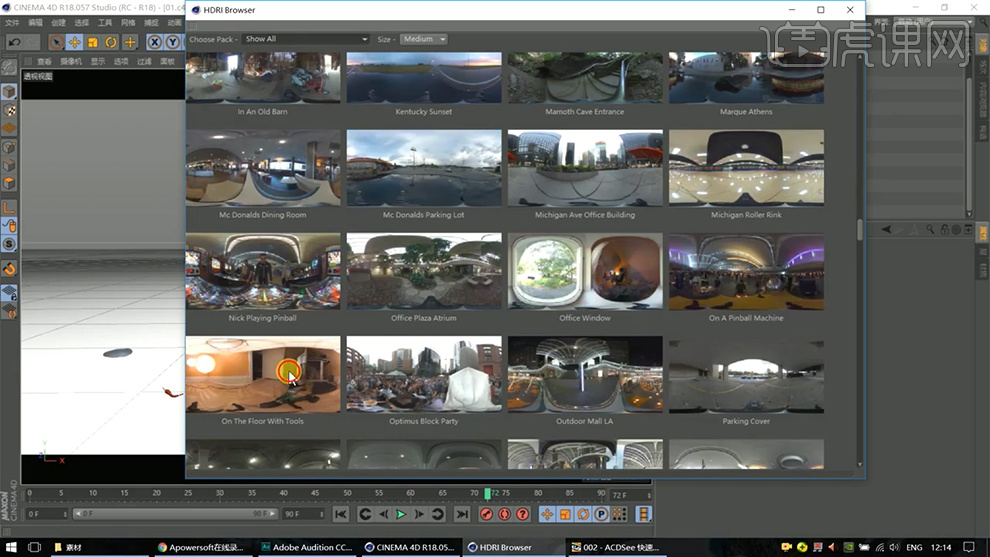
17、如图调整包装材质,调整【反射】参数
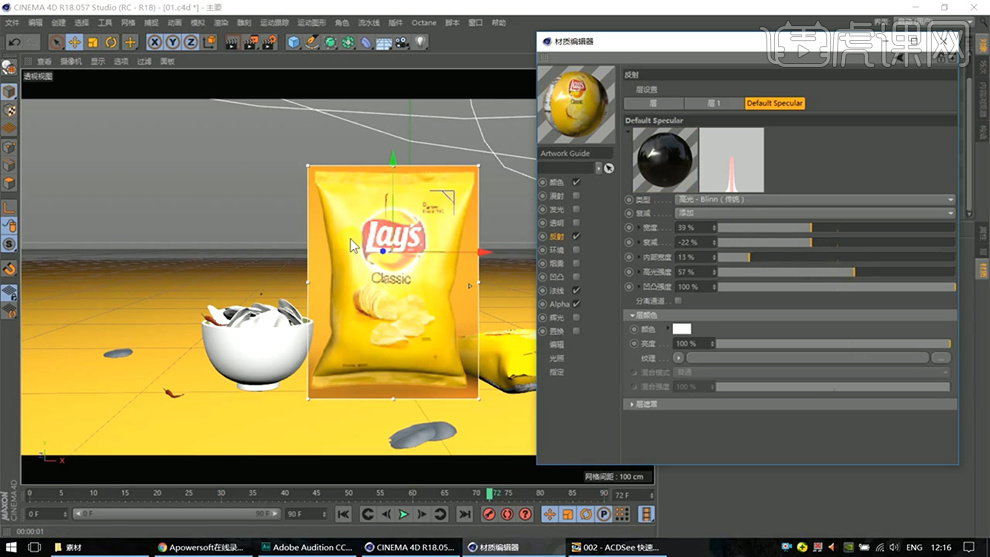
18、如题调整碗的材质,调整【反射】和【颜色】参数
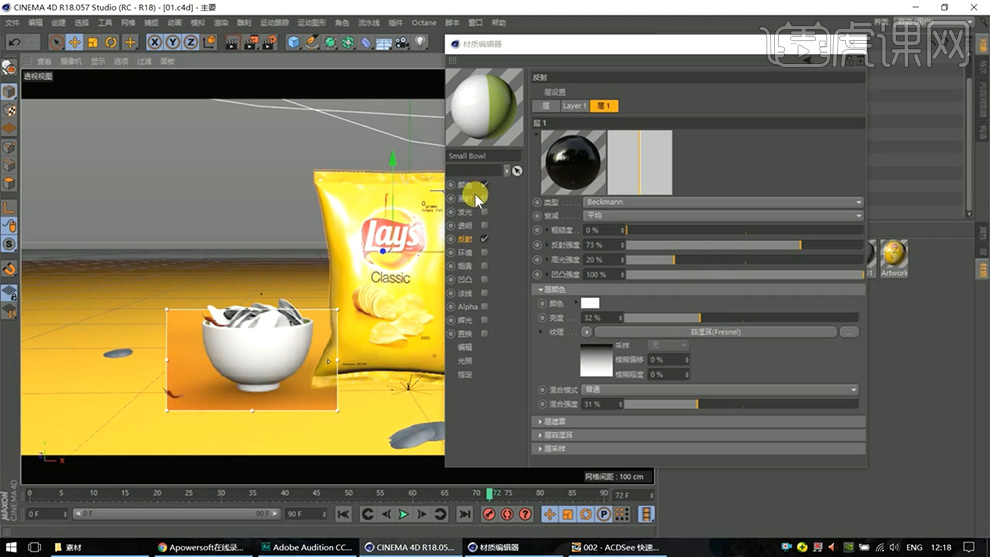
19、如图调整辣椒材质,调整【颜色】参数
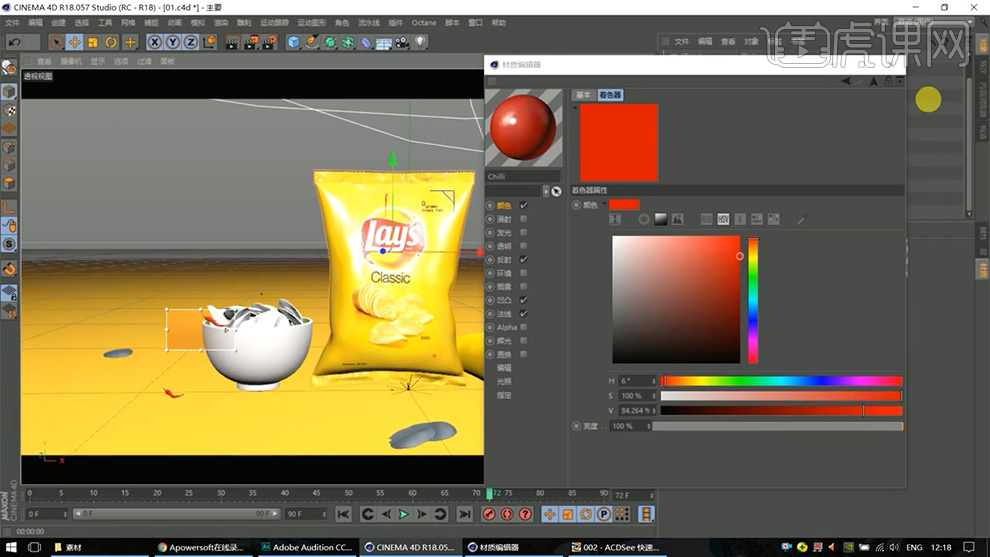
20、如图调整薯片材质,调整【颜色】参数,渲染查看再调整光感信息
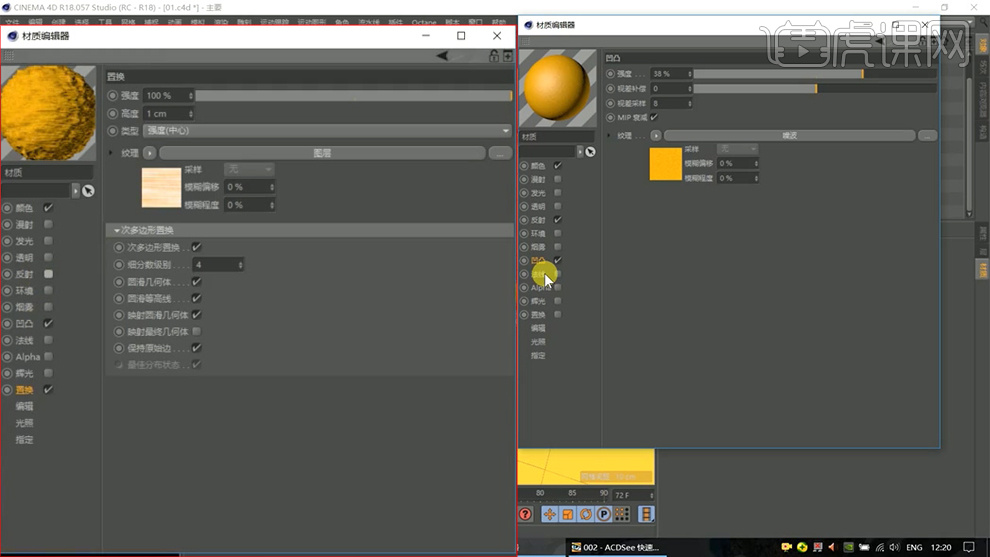
21、打开【渲染设置】,打开【全局光照】和【环境吸收】

22、渲染好后,将图片导入Photoshop,如图进行调整
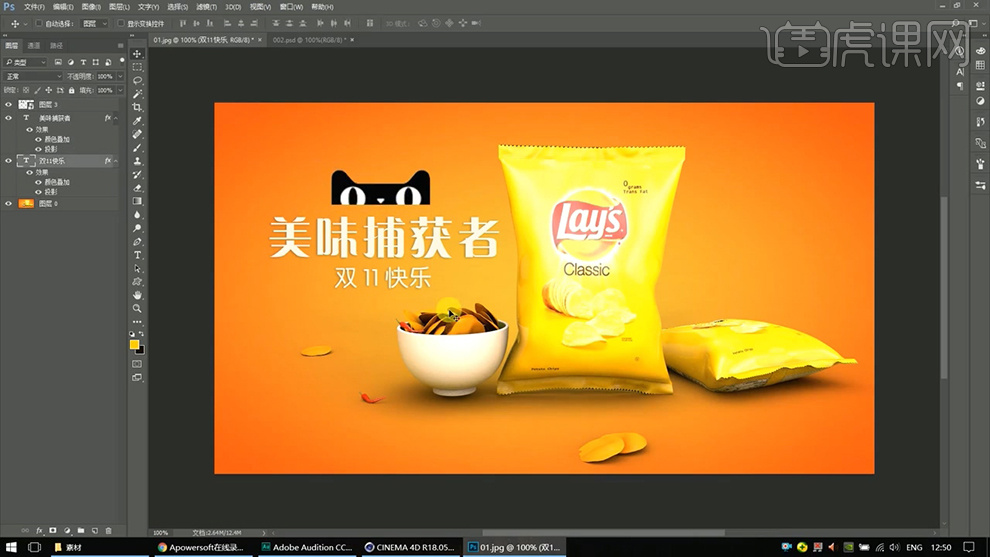
23、最终效果如图所示














